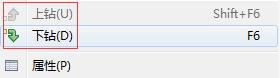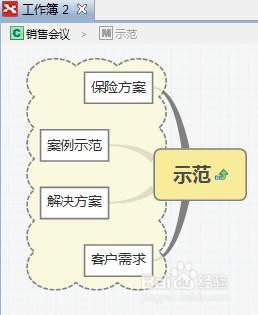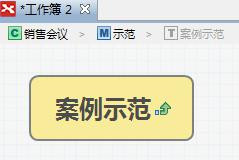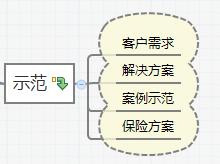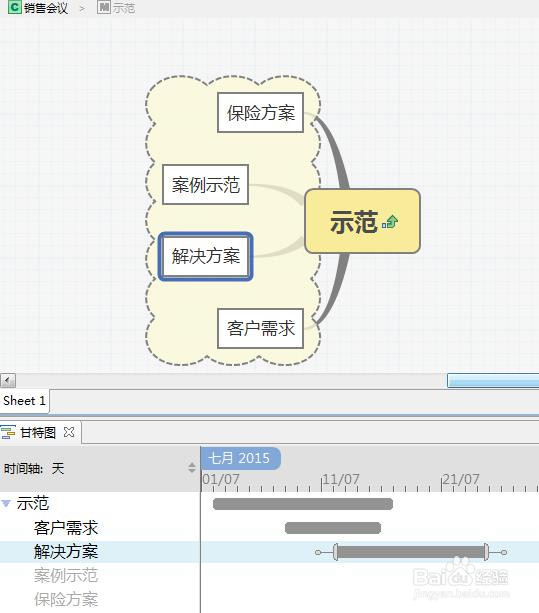XMind中的上钻/下钻功能
1、打开XMind思维导图并且绘制,在运用上钻/下钻功能时,选中某一主题,随后点击【视图】中的下钻选项,或者点击工具栏中的下钻图标。
2、以导图“销售会议”为例,当对“示范”进行下钻操作后,该主题以及其子主题将暂时在一张新图中显示,屏蔽其他所有分支内容。
3、我们在新图中进行的操作,将会同步到原图中,不影响使用,但是新创建的自由主题却不会同步到原图中。这样,我们就可以隐藏其他主题内容,聚焦在当前主题分支。并且你可以不断对主题内容进行下钻操作,一层层深入。
4、当设计结束后,我们可以通过点击【视图】中的”上钻“或者工具栏中的上钻图标返回至原图。
5、我们在下钻状态下,点击“文件另存”为可以将下钻新图保存为独立的新文件。当我们在下钻图中新建的自由主题时,返回原图后该主题上会显示“下钻”图标。当然若没有新建自由主题则不会显示“下钻”图标。
6、在甘特图中使用下钻功能时,甘特图仅会显示下钻部分的任务信息。
声明:本网站引用、摘录或转载内容仅供网站访问者交流或参考,不代表本站立场,如存在版权或非法内容,请联系站长删除,联系邮箱:site.kefu@qq.com。
阅读量:47
阅读量:62
阅读量:73
阅读量:63
阅读量:77